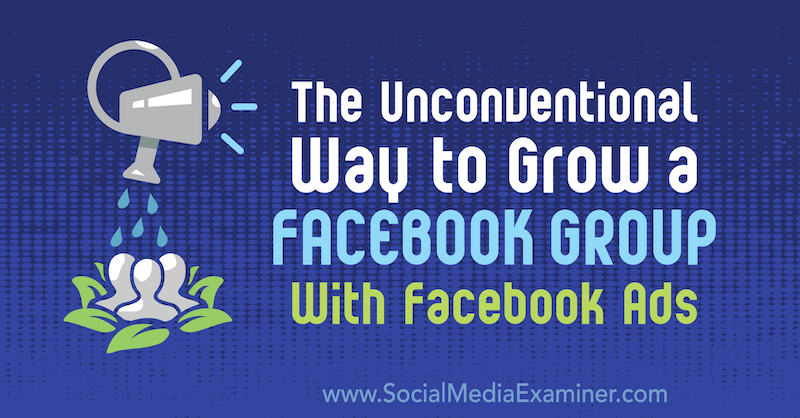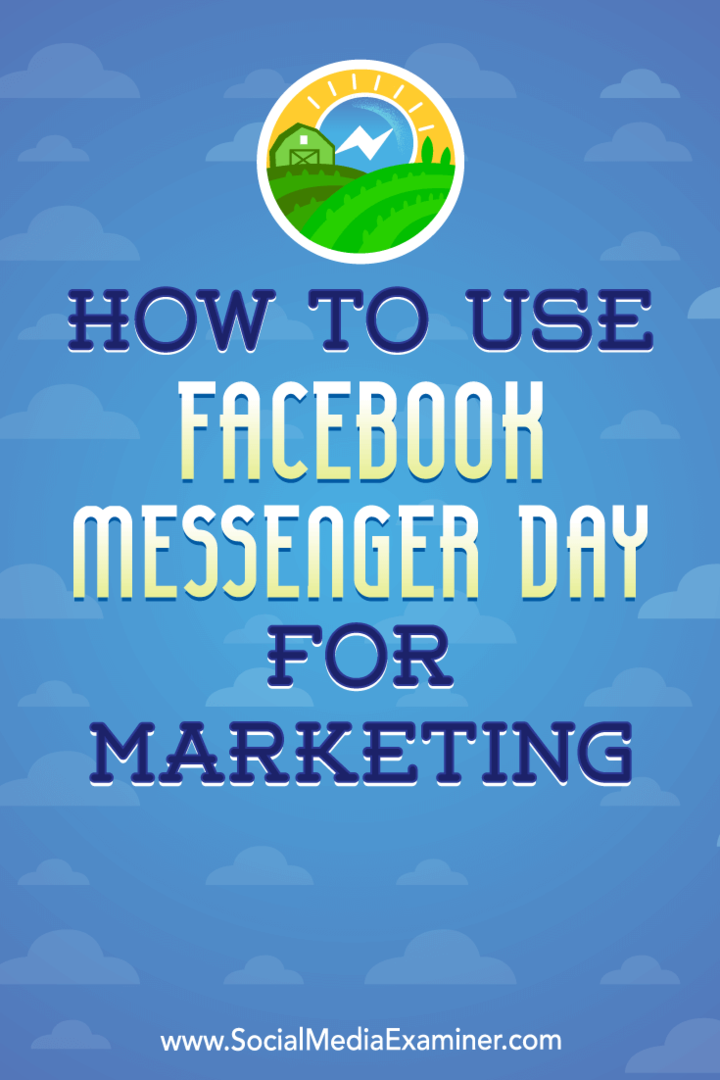Laatst geupdate op
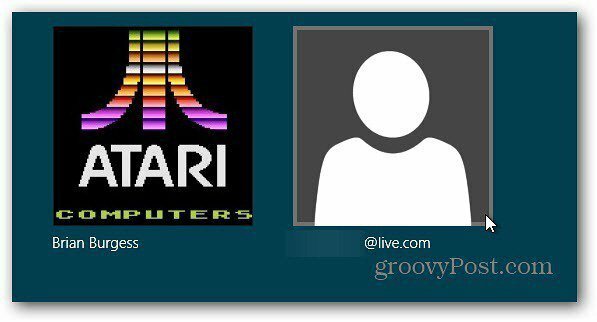
Als de pc met Windows 8 in uw huis een ander gebruikersaccount nodig heeft, moet u een nieuwe gebruiker instellen. Je weet al hoe je een gebruiker toevoegt in Windows 7 en hoe je dit doet in Windows 8.
Als de pc met Windows 8 in uw huis een ander gebruikersaccount nodig heeft, moet u een nieuwe gebruiker instellen. Je weet al hoe voeg een gebruiker toe in Windows 7 en hier is hoe het te doen in Windows 8.
Je moet beheerdersrechten hebben om een nieuwe gebruiker toe te voegen. Elke nieuwe gebruiker die u toevoegt, heeft een standaardgebruikersaccounttype.
Gebruiker toevoegen via Metro UI
Beweeg in de metro (moderne) interface uw muis in de rechterbenedenhoek van het scherm en klik op Instellingen in de Charms-balk. Of gebruik de sneltoets Windows-toets + C om het weer te geven.
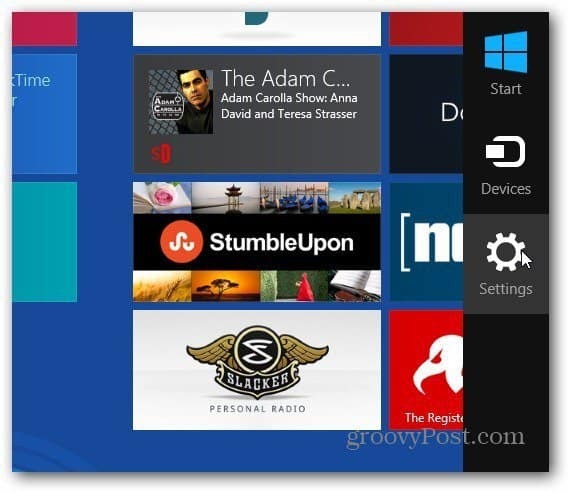
Dan klikken Verander pc instellingen.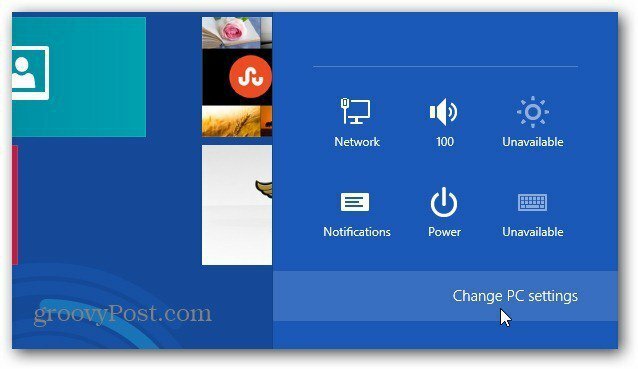
Het nieuwe Configuratiescherm van Windows 8 verschijnt. Selecteer Gebruikers onder PC-instellingen aan de linkerkant en klik op Voeg een gebruiker toe onder Andere gebruikers aan de linkerkant.
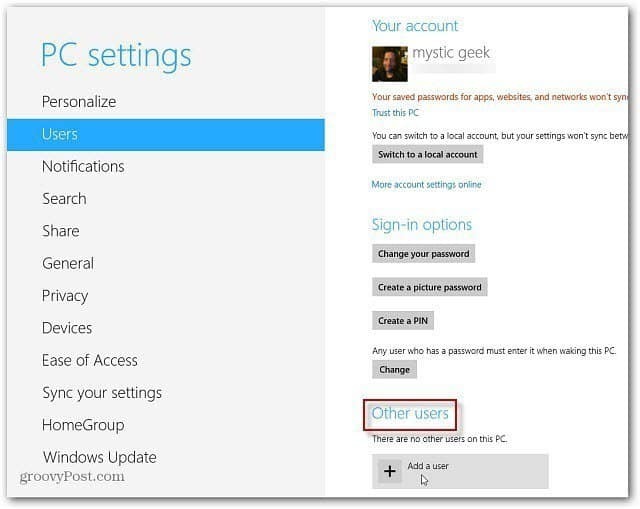
Voer het e-mailadres van het nieuwe Microsoft-account van de gebruiker in. Of klik op Aanmelden als u ze een lokale gebruiker wilt maken Zonder een Microsoft-account. Klik volgende.
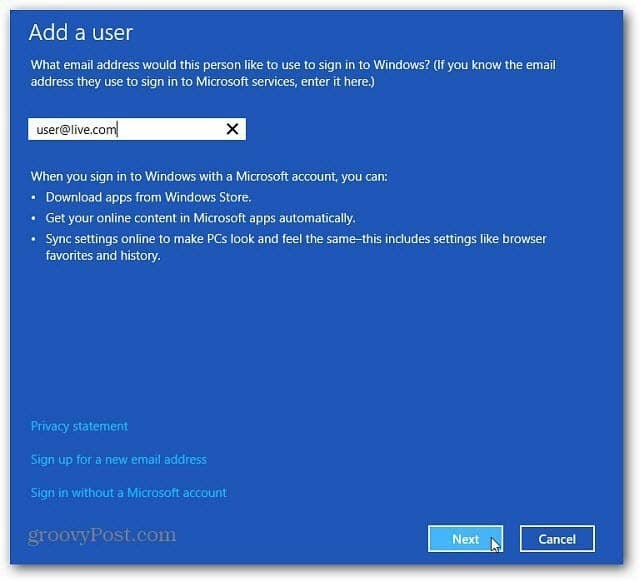
Het e-mailadres van het nieuwe Windows-account van de nieuwe gebruiker wordt weergegeven. Als je het instelt voor een van je kinderen, wil je misschien de Family Safety-functie inschakelen.
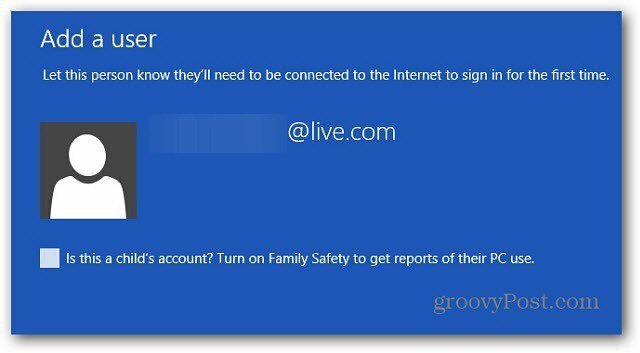
Terug onder Gebruikersaccounts in de Metro-gebruikersinterface, wordt de nieuwe gebruiker weergegeven onder Andere gebruikers.
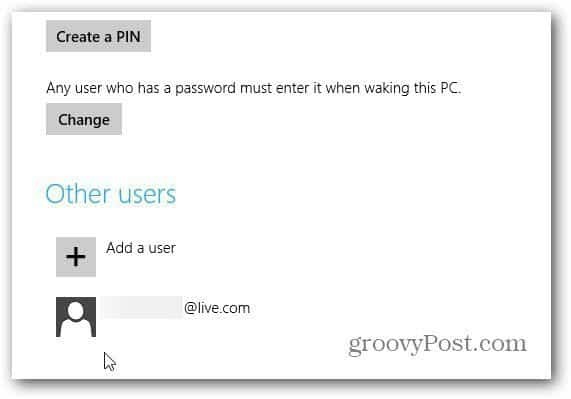
De volgende keer dat de nieuwe gebruiker zich aanmeldt, moet hij op de pijl klikken om van gebruiker te wisselen.
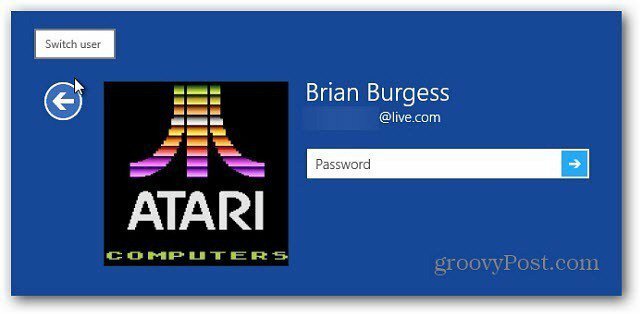
Vervolgens hoeven ze alleen maar op hun accountpictogram te klikken om in te loggen.
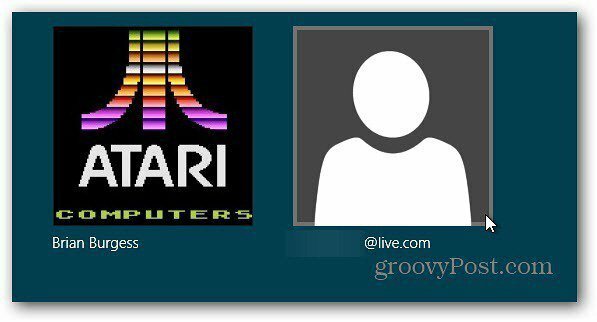
Beheer gebruikersaccounts vanaf het bureaublad
U hebt ook toegang tot gebruikersaccounts vanaf het bureaublad. Breng de Windows 8 Power User Menu en selecteer Configuratiescherm.
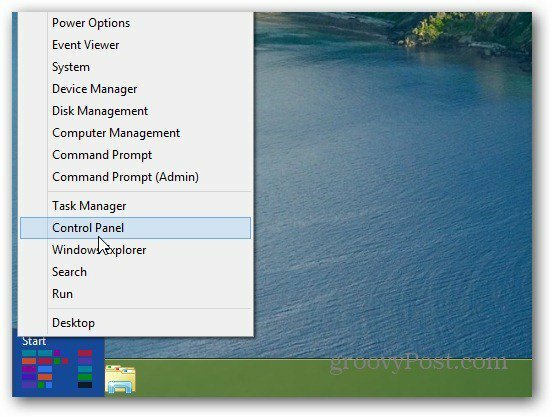
Nadat het Configuratiescherm is geopend, wijzigt u de weergave in Grote pictogrammen, scrolt u omlaag en selecteert u Gebruikersaccounts.
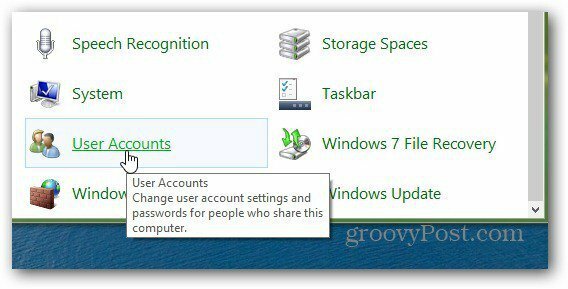
Klik in het volgende scherm op Een ander account beheren.
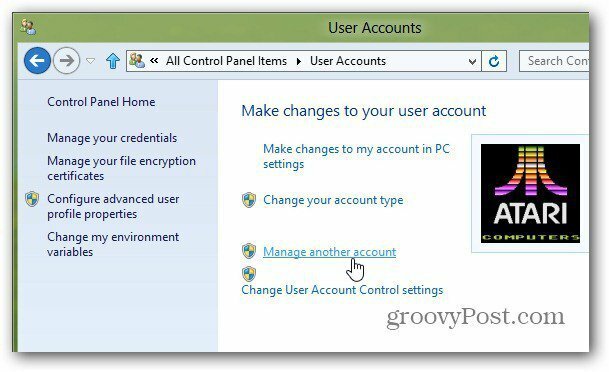
Selecteer nu het gebruikersaccount waar u wijzigingen in wilt aanbrengen. Of klik op Voeg een nieuwe gebruiker toe in PC-instellingen.
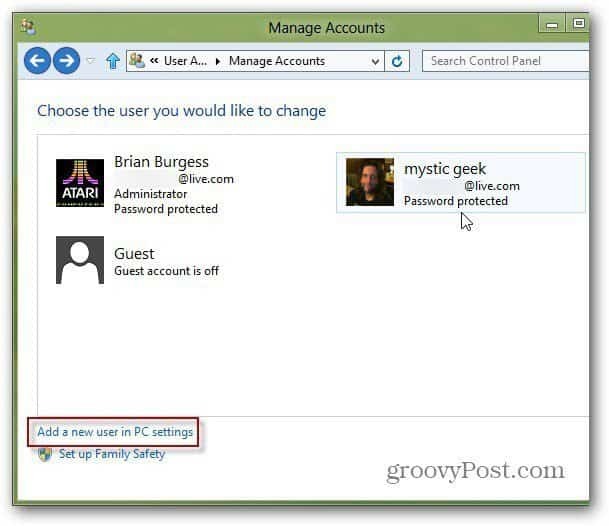
Klikken Voeg een gebruiker toe in PC-instellingen keert u terug naar de Metro-interface waar u de vorige stappen kunt volgen.
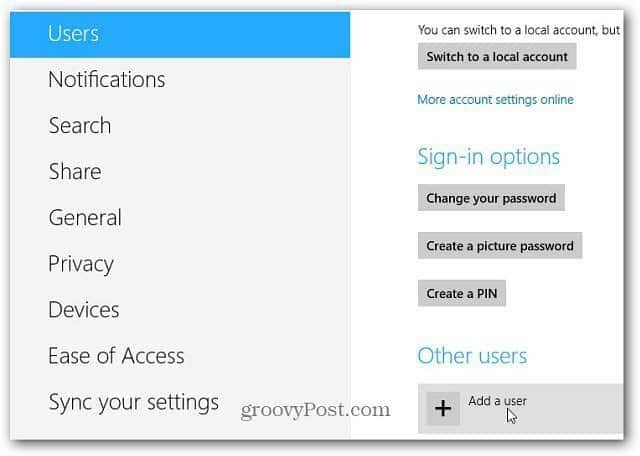
Als u op een account klikt om wijzigingen aan te brengen, bevindt u zich nog steeds op het bureaublad waar u enkele gebruikersinstellingen kunt aanpassen.
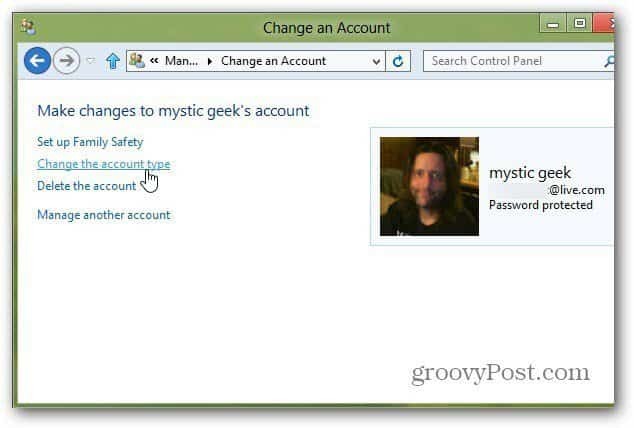
Nadat u de gebruiker heeft gemaakt, willen ze deze misschien wijzigen Profielfoto van Windows 8.